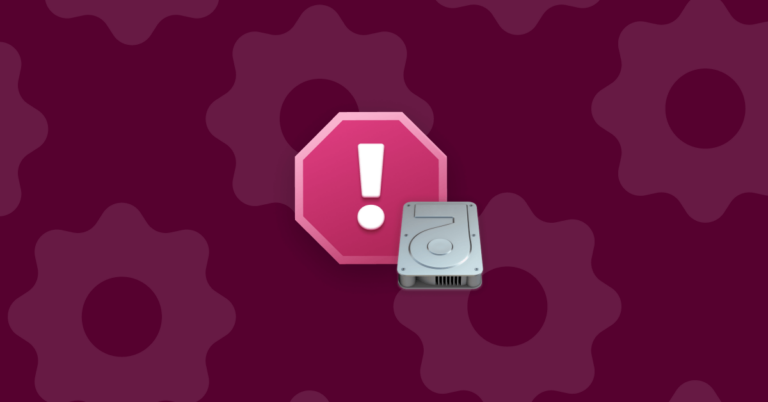Как удалить MySQL на Mac
Если вы хотите удалить или переустановить MySQL на своем Mac, недостаточно перетащить его в корзину. Чтобы полностью стереть его, вам нужно удалить все связанные файлы, такие как базы данных и конфигурации. Сегодня мы покажем вам, как это сделать и безопасно удалить MySQL с вашего Mac.
Что такое MySQL?
MySQL — это система управления реляционными базами данных (RDBMS), основанная на языке структурированных запросов (SQL). Это программное обеспечение с открытым исходным кодом, поддерживаемое Oracle, мультимодельной системой управления базами данных, с модулем клиент-сервер, является неотъемлемой частью наиболее популярных программных стеков.
Такие гиганты, как Google, Facebook, Twitter, YouTube, Yahoo! и Adobe, используют MySQL для хранения данных. Хотя изначально он был создан для ограниченного использования, теперь он доступен для macOS, Windows, Linux и Ubuntu. Поскольку MySQL — это база данных, она может содержать много данных, поэтому она является наиболее заметной системой на вашем Mac. Итак, если вы хотите удалить его, я покажу вам, как.
Как удалить MySQL с вашего Mac вручную
Есть несколько способов удалить MySQL с вашего компьютера. Давайте посмотрим, как вы можете сделать это вручную. Сначала перейдите в «Настройки системы» и нажмите «MySQL». Щелкните Удалить, чтобы удалить службу.

Теперь, когда вы удалили приложение, пришло время удалить все связанные с ним файлы, включая базы данных. Чтобы избавиться от этих файлов, используйте Терминал. Выполните следующие действия:
Примечание:
Удаление MySQL включает удаление всех его баз данных. Если у вас есть важные данные, хранящиеся в MySQL, обязательно сделайте резервную копию своих файлов, прежде чем удалять службу с вашего Mac.
- Откройте терминал из папки приложения.
- Сделайте резервную копию ваших данных с помощью этой команды: mysqldump
- Проверьте наличие процессов MySQL с помощью этой команды ps -ax | grep mysql. Если таковые обнаружены, остановите и завершите их.
- Введите следующую команду: sudo rm /usr/local/mysql. Введите пароль, если требуется.
- Последовательно выполните следующие команды:
- sudo rm -rf /usr/local/mysql
- sudo rm -rf /usr/local/var/mysql
- sudo rm -rf /Library/StartupItems/MySQLCOM
- sudo rm -rf /Library/PreferencePanes/My*
- sudo rm -rf/Библиотека/Квитанции/mysql*
- sudo rm -rf /private/var/db/receipts/*mysql*
- Удалите строку MYSQLCOM=-YES- из /etc/hostconfig.
Теперь, если вы проверите Системные настройки, вы не найдете там MySQL. Удаление MySQL через Терминал может показаться утомительной задачей.
К счастью, есть гораздо более простой способ удалить MySQL. Просто используйте специальный инструмент для быстрого обнаружения и удаления MySQL и его файлов.
Как полностью удалить MySQL на Mac с помощью стороннего деинсталлятора
CleanMyMac X — это набор инструментов для вашего Mac, который показывает все, что у вас есть на вашем Mac. Apple заверяет его нотариально, чтобы убедиться, что он не будет конфликтовать ни с какими системными настройками. Вот как удалить MySQL с помощью CleanMyMac X:

- Получите копию CleanMyMac X — бесплатная пробная версия здесь.
- Откройте его и перейдите в модуль «Расширения» на боковой панели.
- Выберите Preference и установите флажок рядом с MySQL.
- Нажмите кнопку «Удалить».
- После этого перейдите на вкладку «Остатки» в программе удаления. Найдите любые связанные файлы и избавьтесь от них.
Так просто! Теперь на вашем компьютере не останется и следа от MySQL.
Как видите, удаление MySQL с помощью Терминала — долгий и сложный процесс. Но есть более простой способ — использовать функцию расширений CleanMyMac X.
Надеюсь, это помогло!

Хотите сделать свой Mac быстрее и продуктивнее?